고정 헤더 영역
상세 컨텐츠
본문
안녕하세요. 도란입니다. 오늘은 아이패드 프로크리에이트Procreate 프로그램에서 색상 추출하는 방법을 알아보도록 하겠습니다. 간단한 방법이지만, 알아두면 유용합니다.

프로크리에이트 프로그램은 간단히 말하면 포토샵 같은 그림 그리기 도구입니다. 아이패드 전용 어플임에도 불구하고, 프로 수준의 결과물을 자랑하는 어플입니다. 프로크리에이트 가격은 12,000원 입니다. 활용도와 퀄리티 면에서 12,000원이 아깝지 않은 프로그램입니다. 사용한 지 1년이 넘었지만 아직도 모르는 기능들이 정말 많습니다. 앞으로 기초적인 기능들을 조금씩 포스팅하도록 하겠습니다.
아이패드 프로크리에이트 스포티드 색상 추출
먼저 색상을 추출할 그림 혹은 사진을 아래와 같이 불러옵니다. 저는 [동작] - [사진 삽입하기] 를 눌러서 색을 추출할 사진을 넣어주었습니다. 공구모양 버튼이 [동작] 버튼입니다.
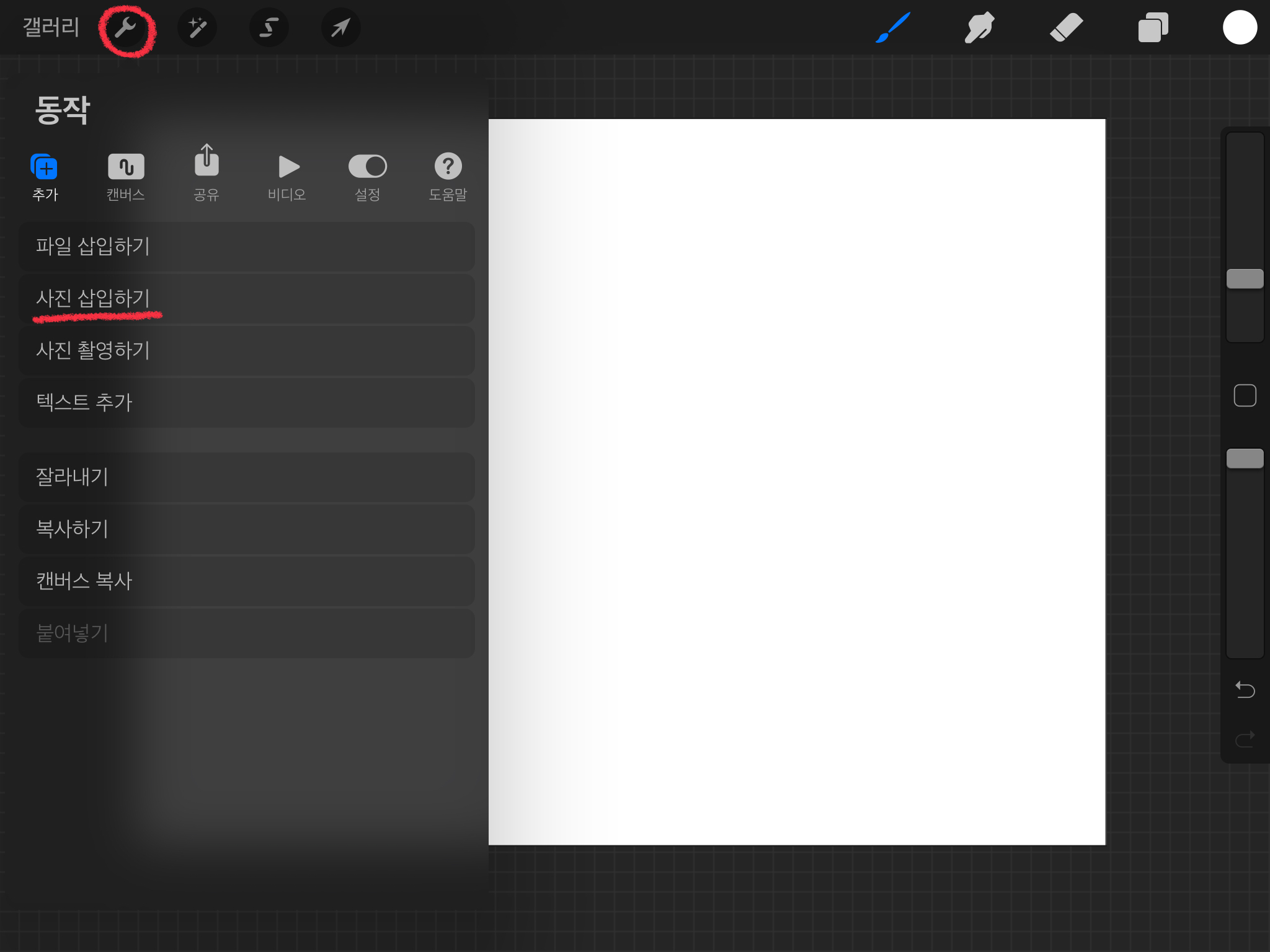
그리고 아래와 같이, 추출할 사진 혹은 그림에 레이어가 선택되어 있는지 확인합니다. 그래야 색상 추출이 가능합니다. 다른 레이어나 빈 레이어에 선택되어 있으면 색상 추출이 안됩니다.

프로크리에이트에서 색상 추출하는 방법은 총 세 가지가 있습니다.
1) ☐ 버튼 누르기
가장 쉽게 알고 있는 방법입니다. 아래 사진에서와 같이 인터페이스 부분의 가운데 네모 버튼을 누르면 색상 선택 버튼이 나옵니다,


아래와 같이 손 혹은 펜슬을 움직여서 원하는 색상을 골라주면 색상 추출이 가능합니다.

2) ☐ + 펜슬 or 손 누르기
인터페이스의 ☐ 버튼을 누른 채 + 펜슬 혹은 손으로 색상을 터치해줍니다. 뭔가 한번 더 귀찮을 수 있는 작업이지만, 이렇게 하면 누름과 동시에 색상 추출이 가능합니다. 한 번에 선택이 가능한 것이죠. 옮기지 않고 바로 그 색상을 선택해야 할 때 빠르게 사용할 수 있습니다.

3) 손가락으로 꾸욱 누르기 (0.4초)
제가 가장 많이 사용하는 방법입니다. 손가락을 이용해서 꾸욱 누르고 있으면 색상이 바로 추출 가능합니다. 기본 설정은 0.4초입니다.
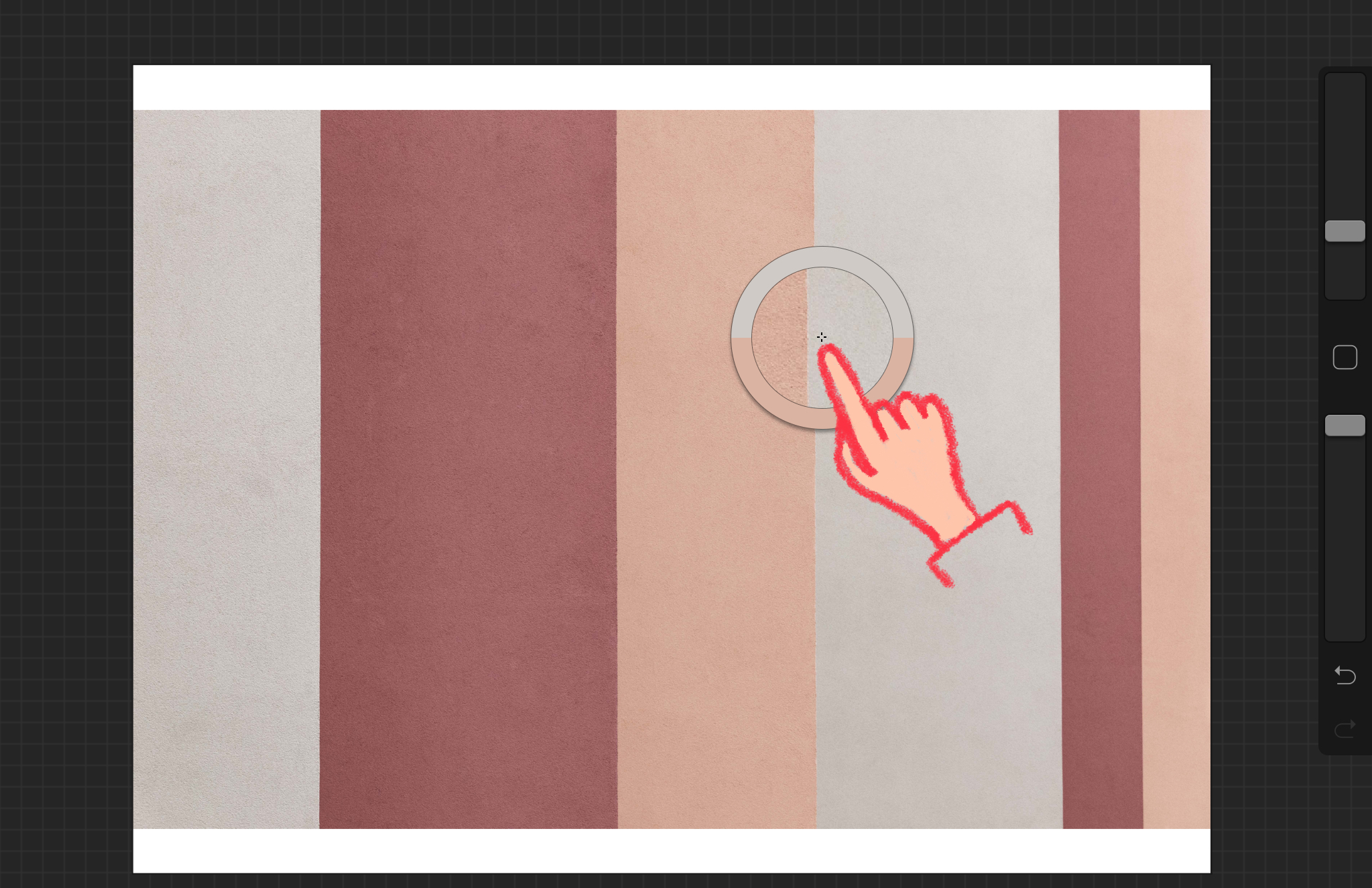
이렇게 프로크리에이트 색상 추출 방법 세 가지를 알아보았습니다. 그 외 추가적인 색상 추출 스포이트 관련된 설정은 [동작] - [설정] - [제스처제어] - [스포이드툴] 에서도 설정 가능합니다.
도움이 되셨다면 공감 한번 꾸욱 눌러주세요. 감사합니다
'IT테크 프로그램 어플 > 프로크리에이트 Procreate' 카테고리의 다른 글
| 프로크리에이트 복사하기 기능 (레이어 복사, 그룹 복사, 제스처) (0) | 2020.03.29 |
|---|---|
| 프로크리에이트 기초 글자에 그림자 만들기 (알파채널잠금, 움직임 흐림효과) (0) | 2020.03.28 |
| [프로크리에이트 기초] 레퍼런스 & 클리핑마스크 이용하기 (1) | 2020.03.24 |
| 프로크리에이트 Procreate 손가락 기본 제스처 (실행취소, 복귀, 확대, 지우기) (2) | 2020.03.23 |
| 프로크리에이트 Procreate 부분 복사 방법 (0) | 2020.03.22 |





댓글 영역